广西学生资助网高校贫困生申请系统使用指导
建档立卡贫困家庭学生特别资助申请流程图
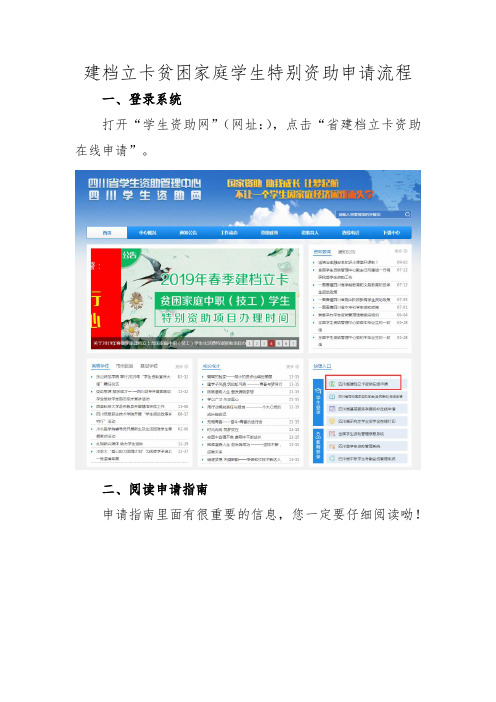
建档立卡贫困家庭学生特别资助申请流程一、登录系统打开“学生资助网”(网址:),点击“省建档立卡资助在线申请”。
二、阅读申请指南申请指南里面有很重要的信息,您一定要仔细阅读呦!三、注册登录(一)如已注册输入号、密码和验证码,即可登录系统。
如忘记登录密码,可以点击“忘记密码”进行密码重置。
密码重置办法、输入,并点击发送验证码,验证码会发送到学生注册时所填的手机。
输入验证码后,学生可直接重设登录密码。
、若忘记注册时所填的手机,可点击页面右上角“修改绑定手机”,验证码会发送到学生申请时所填的,收到验证码后可更换手机。
、若以上方法均无法找回密码,您需要联系户籍所在地区县(市、区)教育局学生资助管理中心进行密码重置。
(二)如未注册点击“学生注册”,进入注册页面。
填写注册信息时,务必确保、号、联系和准确。
四、核对个人信息在【个人信息维护】页面,您需要对您的、号、、手机号进行修改或确认。
五、提出申请进入【建档立卡贫困学生资助】【学生申请】页面(一)点击“新增(校验)”按钮,选择申请年度,进入申请页面。
正常申请或补申请均在此处填写申请信息。
申请信息“保存”后,必须点击“提交”按钮,才算申请成功!!注:、如果您是建档立卡学生信息库的学生,将自动填充您的基本信息;若提示“未在六有平台查询到建档立卡户信息”,您需要联系户籍所在地县(市、区)教育局学生资助管理中心核实情况。
、本专科学生按学年申请(须选择秋季学期)。
、点击“保存”后,审核状态为“草稿”,草稿状态下您可以修改申请信息;点击“提交”后,审核状态为“待区县高校审核”,待审核状态下您不能修改申请信息,但可以撤回申请。
(二)【修改申请信息】:勾选记录,点进“修改”按钮。
(三)【申请表撤回】:勾选记录,点击“申请表撤回”按钮。
撤回后您的申请状态将变为“草稿”,需要重新提交!六、注意事项如果您想修改自己的登录密码,可以在【建档立卡学生密码维护】——【学生密码修改】页面,修改自己的密码,保存即可。
广西教育精准扶贫学生资助信息管理系统

广西教育精准扶贫学生资助信息管理系统学校资助工作人员使用篇做为学校的资助工作人员,只需要六个步骤就能轻松完成学生信息与资助信息的录入与提交工作。
第一步:下载程序打开浏览器,输入安装程序下载网址。
第二步:安装程序程序下载完成后,直接双击安装程序。
点击运行按钮——接受许可协议——选择安装路径,在这里可以自行选择安装的路径盘,点击安装按钮即可完成程序的安装工作。
安装过程中需要注意的是,如果电脑不是net2.0环境,在程序安装过程中需按照提示进行安装。
第三步:运行程序,登录系统输入账号和密码,这里的账号为学校对应的机构码,初始密码为aabbcc,点击登录按钮登录系统。
第四步:熟悉常用操作1.增加行有两种方法可以增加行。
方法一:单击日常工作菜单栏下的增加行,这里可以选择增加一行也可以是多行。
方法二:鼠标右击灰色区域增加行2.删除行先选择要删除的行,点击“删除行”按钮即可删除,另外也可右键左侧的序列号,选择下拉的“删除行”菜单进行删除。
3、复制与粘贴在excel表格中选择需要复制的数据并进行复制。
回到系统界面,右击第一个“单元格”,选择“粘贴”,这时会跳出检查提示窗口,点击“是”即可。
4.查找数据点击“查找”按钮,弹出“查找”任务框,在“查找内容”中输入要查找的文字,在“查找位置”下拉菜单中选择查找的字段,选择需匹配的方式。
点击“查找下一个”按钮即可查找到需要的数据。
5.筛选数据点击“筛选”下拉按钮,可以按条件筛选所需的数据。
6.修改账户点击“管理项目”菜单栏下面的“用户管理”按钮,在弹出的窗口中,填入新密码并确认新密码,填写负责人的姓名和联系电话,点击“确定”即可修改账户信息。
第五步:核心操作流程一、学生信息的录入与提交1、录入建档立卡学生的信息选择“在学状态表”,学生的信息可以手动录入,也可从excel表格中复制直接粘贴录入。
在学生信息录入过程中,如果有提示数据录入错误,直接修改错误的信息即可。
2. 本地保存建档立卡学生的信息数据点击右侧的“本地保存”按钮,即可本地保存学生信息数据。
全国学生资助系统操作方法
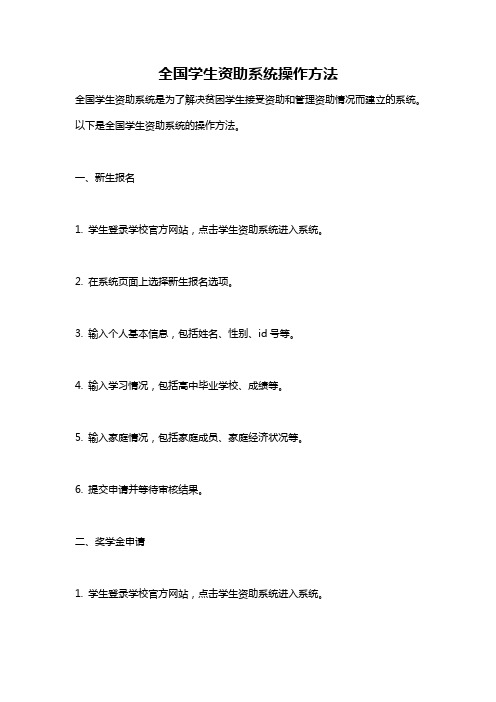
全国学生资助系统操作方法全国学生资助系统是为了解决贫困学生接受资助和管理资助情况而建立的系统。
以下是全国学生资助系统的操作方法。
一、新生报名1. 学生登录学校官方网站,点击学生资助系统进入系统。
2. 在系统页面上选择新生报名选项。
3. 输入个人基本信息,包括姓名、性别、id号等。
4. 输入学习情况,包括高中毕业学校、成绩等。
5. 输入家庭情况,包括家庭成员、家庭经济状况等。
6. 提交申请并等待审核结果。
二、奖学金申请1. 学生登录学校官方网站,点击学生资助系统进入系统。
2. 在系统页面上选择奖学金申请选项。
3. 选择奖学金类型,包括一等奖学金、二等奖学金等。
4. 输入个人学习情况,包括学习成绩、荣誉证书等。
5. 输入家庭经济状况,包括家庭收入、生活费用等。
6. 上传个人陈述材料,包括对奖学金的申请理由、个人成长经历等。
7. 提交申请并等待审核结果。
三、助学贷款申请1. 学生登录学校官方网站,点击学生资助系统进入系统。
2. 在系统页面上选择助学贷款申请选项。
3. 输入个人学习情况,包括学习成绩、学习计划等。
4. 输入家庭经济状况,包括家庭收入、生活费用等。
5. 上传个人陈述材料,包括对助学贷款的申请理由、个人成长经历等。
6. 提交申请并等待审核结果。
四、资助领取1. 学生登录学校官方网站,点击学生资助系统进入系统。
2. 在系统页面上选择资助领取选项。
3. 选择资助类型,包括奖学金、助学金等。
4. 输入领取信息,包括银行账户号码、开户行等。
5. 确认领取金额并提交申请。
6. 等待资助款项打入指定银行账户。
五、综合查询1. 学生登录学校官方网站,点击学生资助系统进入系统。
2. 在系统页面上选择综合查询选项。
3. 输入查询条件,包括学年、学籍号、id号等。
4. 选择查询类型,包括资助申请记录、资助领取记录等。
5. 点击查询按钮,系统会显示相应的查询结果。
总结:全国学生资助系统的操作方法主要包括新生报名、奖学金申请、助学贷款申请、资助领取和综合查询。
贫困资助系统操作流程.

贫困资助系统操作流程各校的资助申报工作一般每年两次,分别在学年初(9月份)及学期初(2月份)进行,每次申报各校均要操作一下几个步骤:先登入学生资助系统(教育网首页)第一步工作:各校方需完成的工作:1、【学生管理】操作:(1)【结转确认】操作,每学年初(9月份)要进行毕业学生删除,老生确认等操作。
每学期初(2月份)只需进行老生确认操作。
(2)【学生维护】操作:系统中应录入本校全体在校生的信息。
每个学年初(9月份)要进行新生录入,老生的增删,统计审核本校达到贫困资助条件的学生数并在资助网中录入这些学生的资助类别及应得的资助(教育券或营养餐)等操作。
每学期初(2月份)只要进行老生的增删,统计审核本校达到贫困资助条件的学生并在资助网中录入这些学生的资助类别及应得的资助(教育券或营养餐)等操作。
2、录入【收费项目】(具体项目及金额可向本校财务科咨询,各校录入后必须要加以确认,完成后系统将显示“已确认”。
)各校方的数据只有在校方确认后系统才能将数据上报到上一级部门,如系统显示“已复核”说明你校的【收费项目】跟上学期一样不必重新上报(一般义务教育阶段【收费项目】是固定的),系统显示“原始状态”说明你校的【收费项目】数据还要重新审核上报,否则上一级部门将无法看到你校数据也无法审核。
普通高中本学期学生代管费已调整到450元,请相关学校做好【收费项目】及【项目类别对应】输入工作。
教育局需完成的工作:审核各校方上报的【收费项目】数据,(完成后系统将显示“已审核”)财政部门需完成的工作:复核各校方上报的【收费项目】(完成后系统将系统显示“已复核”)第二步工作:各校方需完成的工作:对【类别项目对应】中的内容加以确认。
如系统显示“已复核”说明你校的【类别项目对应】跟上学期一样不必重新审核,系统显示“原始状态”说明你校的【类别项目对应】数据还要重新审核上报,否则上一级部门将无法看到你校数据也无法审核数据,完成后系统将显示“已确认”。
广西学生精准资助管理信息系统操作手册
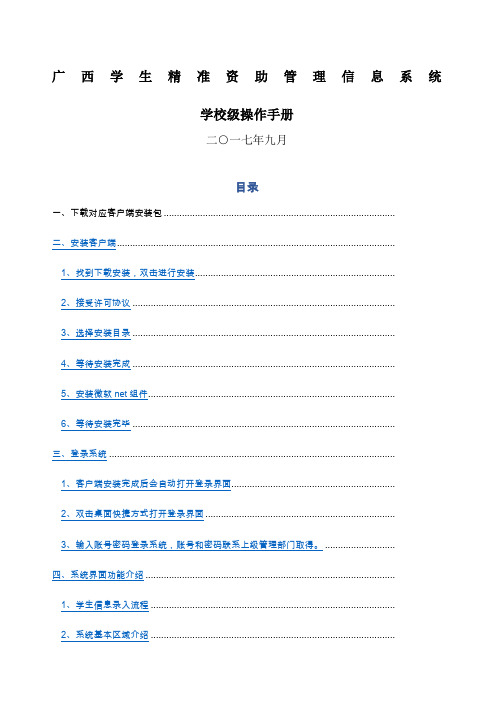
广西学生精准资助管理信息系统学校级操作手册二○一七年九月目录一、下载对应客户端安装包 .........................................................................................二、安装客户端...........................................................................................................1、找到下载安装,双击进行安装.............................................................................2、接受许可协议 .....................................................................................................3、选择安装目录 .....................................................................................................4、等待安装完成 .....................................................................................................5、安装微软net组件...............................................................................................6、等待安装完毕 .....................................................................................................三、登录系统 ..............................................................................................................1、客户端安装完成后会自动打开登录界面...............................................................2、双击桌面快捷方式打开登录界面 .........................................................................3、输入账号密码登录系统,账号和密码联系上级管理部门取得。
家庭经济困难学生认定系统操作步骤
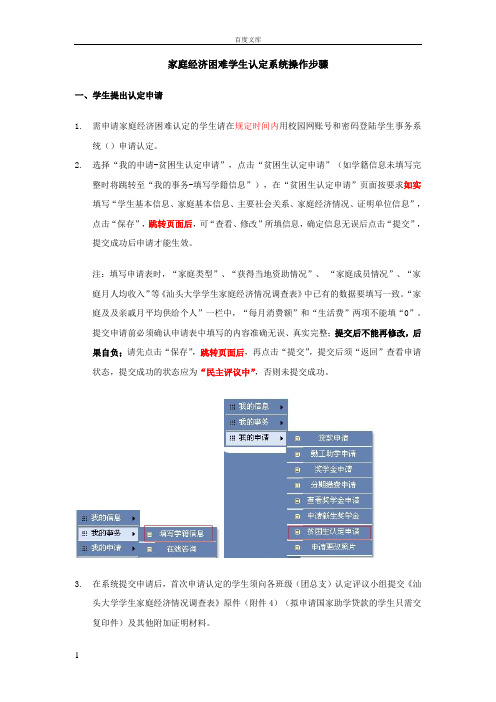
家庭经济困难学生认定系统操作步骤一、学生提出认定申请1.需申请家庭经济困难认定的学生请在规定时间内用校园网账号和密码登陆学生事务系统()申请认定。
2.选择“我的申请-贫困生认定申请”,点击“贫困生认定申请”(如学籍信息未填写完整时将跳转至“我的事务-填写学籍信息”),在“贫困生认定申请”页面按要求如实填写“学生基本信息、家庭基本信息、主要社会关系、家庭经济情况、证明单位信息”,点击“保存”,跳转页面后,可“查看、修改”所填信息,确定信息无误后点击“提交”,提交成功后申请才能生效。
注:填写申请表时,“家庭类型”、“获得当地资助情况”、“家庭成员情况”、“家庭月人均收入”等《汕头大学学生家庭经济情况调查表》中已有的数据要填写一致。
“家庭及及亲戚月平均供给个人”一栏中,“每月消费额”和“生活费”两项不能填“0”。
提交申请前必须确认申请表中填写的内容准确无误、真实完整;提交后不能再修改,后果自负;请先点击“保存”,跳转页面后,再点击“提交”,提交后须“返回”查看申请状态,提交成功的状态应为“民主评议中”,否则未提交成功。
3.在系统提交申请后,首次申请认定的学生须向各班级(团总支)认定评议小组提交《汕头大学学生家庭经济情况调查表》原件(附件4)(拟申请国家助学贷款的学生只需交复印件)及其他附加证明材料。
原已认定为家庭经济困难的学生再次申请认定时,如家庭经济状况无发生显著变化的,只需登录系统提交家庭经济困难认定申请,且须在“学生基本信息”页面中如实填写“志愿服务参加情况”一栏,不用再提交家庭经济情况调查表。
二、学院(书院)设置认定评议小组选择“贫困生管理-评议小组设置”,点击“添加组”,填写“评议小组名称”(如“英语2015级”),选择“评议小组成员”和“负责评议范围学生列表”,点击“保存”。
三、评议认定小组录入评议结果选择“贫困生管理-贫困生评议”,在对应操作栏点击“评议”,选择“困难程度”,填写“认定理由”和“班级(支部)认定排名”,点击“保存”,确认无误后“提交审核结果”。
申请贫困生网上个人信息填表说明
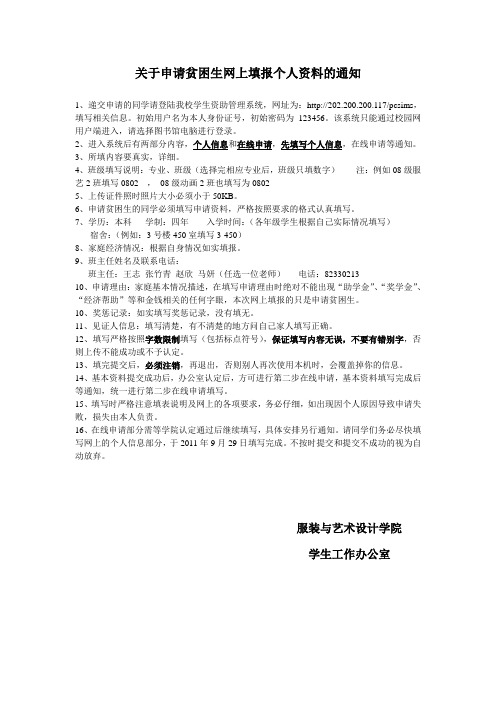
关于申请贫困生网上填报个人资料的通知1、递交申请的同学请登陆我校学生资助管理系统,网址为:http://202.200.200.117/pcsims,填写相关信息。
初始用户名为本人身份证号,初始密码为123456。
该系统只能通过校园网用户端进入,请选择图书馆电脑进行登录。
2、进入系统后有两部分内容,个人信息和在线申请,先填写个人信息,在线申请等通知。
3、所填内容要真实,详细。
4、班级填写说明:专业、班级(选择完相应专业后,班级只填数字)注:例如08级服艺2班填写0802 ,08级动画2班也填写为08025、上传证件照时照片大小必须小于50KB。
6、申请贫困生的同学必须填写申请资料,严格按照要求的格式认真填写。
7、学历:本科学制:四年入学时间:(各年级学生根据自己实际情况填写)宿舍:(例如:3号楼450室填写3-450)8、家庭经济情况:根据自身情况如实填报。
9、班主任姓名及联系电话:班主任:王志张竹青赵欣马妍(任选一位老师)电话:8233021310、申请理由:家庭基本情况描述,在填写申请理由时绝对不能出现“助学金”、“奖学金”、“经济帮助”等和金钱相关的任何字眼,本次网上填报的只是申请贫困生。
10、奖惩记录:如实填写奖惩记录,没有填无。
11、见证人信息:填写清楚,有不清楚的地方问自己家人填写正确。
12、填写严格按照字数限制填写(包括标点符号),保证填写内容无误,不要有错别字,否则上传不能成功或不予认定。
13、填完提交后,必须注销,再退出,否则别人再次使用本机时,会覆盖掉你的信息。
14、基本资料提交成功后,办公室认定后,方可进行第二步在线申请,基本资料填写完成后等通知,统一进行第二步在线申请填写。
15、填写时严格注意填表说明及网上的各项要求,务必仔细,如出现因个人原因导致申请失败,损失由本人负责。
16、在线申请部分需等学院认定通过后继续填写,具体安排另行通知。
请同学们务必尽快填写网上的个人信息部分,于2011年9月29日填写完成。
指南国家指南国家助学贷款申请管理系统用户
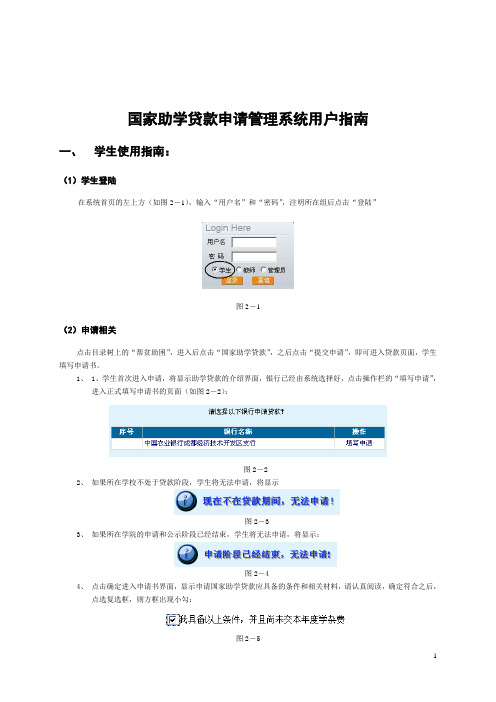
国家助学贷款申请管理系统用户指南一、学生使用指南:(1)学生登陆在系统首页的左上方(如图2-1),输入“用户名”和“密码”,注明所在组后点击“登陆”图2-1(2)申请相关点击目录树上的“帮贫助困”,进入后点击“国家助学贷款”,之后点击“提交申请”,即可进入贷款页面,学生填写申请书。
1、1、学生首次进入申请,将显示助学贷款的介绍界面,银行已经由系统选择好,点击操作栏的“填写申请”,进入正式填写申请书的页面(如图2-2):图2-22、如果所在学校不处于贷款阶段,学生将无法申请,将显示图2-33、如果所在学院的申请和公示阶段已经结束,学生将无法申请,将显示:图2-44、点击确定进入申请书界面,显示申请国家助学贷款应具备的条件和相关材料,请认真阅读,确定符合之后,点选复选框,则方框出现小勾:图2-5点击下一步:图2-6正式填写国家助学贷款申请书。
请按照“申请书要包含的内容”认真填写申请书。
注意:由于服务器端用户的登陆信息会在二十分钟后丢失,网页为您提供一个17分钟倒计时器(如图2-5),时间用完时会有弹出提示。
建议用户在文档编辑器如Word、记事本等编辑好申请书后复制至网页。
图2-75、填写后点击“下一步”按钮即可提交贷款申请书。
之后进入开始填写“国家助学贷款信息表”。
图2-8请对信息表的每一项进行真实的填写。
当鼠标点到一个填写框时,旁边会出现绿色背景的提示帮助信息。
填写完一个框之后,若出现红色的提示,说明该项的填写有误,请对该项重新填写。
6、该页填写完毕,点击“下一页”显示,图2-9该页填写完毕,检查正确无误后,点击“保存提交”,则页面进入“国家助学贷款申请书”。
本次国家助学贷款申请书提交成功,则该页面上方显示(如图2-10):图2-107、此时,申请书的内容自动由系统显示在方框内。
您可以退出系统。
您可以对申请书的内容进行修改,之后在点击“下一步”,重复5-6的步骤。
您也可以点击“预览合同”,查看生成的合同。
贫困生认定程序

贫困生认定
班级认定评议小组进行民主评议时应着 重考虑孤残学生、烈士子女,以及家庭成员 长期患重病、家庭遭遇自然灾害或突发事件 等特殊情况的学生。 在同等条件下,品德优良、富有社会责 任感,公益工作突出的学生优先。
贫困生认定
3、系审核 系认定工作小组认真审核班级认定评议 小组申报的初步评议结果。如有异议,应在 听取班级认定评议小组意见后重新认定。
贫困生认定
2、民主评议 班级认定评议小组根据学生提交的《桂林航天 工业高等专科学校贫困学生申请表》和《桂林航天 工业学院学生及家庭情况调查表》,结合认定标准、 学生日常消费行为以及影响其家庭经济状况的有关 情况,也可组织让学生登台陈述、召开主题班会等 形式,认真进行评议,确定本班级各档次的家庭经 济困难学生资格,报系认定工作小组进行审核。
贫困生认定
3.已经被认定为贫困生并想再次申请 的同学,必须在学院每年规定的日期之内, 重新上网填报。 4.经过贫困生认定工作后,形成的贫 困生数据库,会作为学生今后能否参加勤工 俭学、申请部分奖助学金的标准之一。
返回目录页
/sho p/view_shop.htm?spm=a1z0e.1.0.0.k Ftril&mytmenu=mdianpu&utkn=g,wh 43hrzuge2a1411225976943&user_nu mber_id=1065376973&scm=1028.1. 1.20001
贫困生认定
4、公示 系认定工作小组审核通过后,要将家庭经济困 难学生名单及档次,以适当方式、在适当范围内公 示5个工作日。如师生有异议,可通过有效方式向 本系认定工作小组提出质疑,系认定工作小组在接 到异议材料的3个工作日内予以答复。如对系认定 工作小组的答复仍有异议,可通过有效方式向学生 工作处学生资助管理中心提请复议,学生工作处学 生资助管理中心在接到复议提请的3个工作日内予 以答复。如情况属实,将做出调整。
困难学生资助系统操作流程讲解
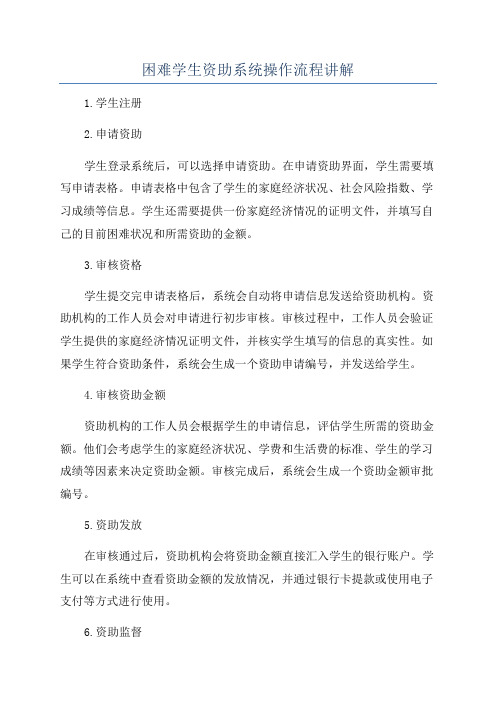
困难学生资助系统操作流程讲解1.学生注册2.申请资助学生登录系统后,可以选择申请资助。
在申请资助界面,学生需要填写申请表格。
申请表格中包含了学生的家庭经济状况、社会风险指数、学习成绩等信息。
学生还需要提供一份家庭经济情况的证明文件,并填写自己的目前困难状况和所需资助的金额。
3.审核资格学生提交完申请表格后,系统会自动将申请信息发送给资助机构。
资助机构的工作人员会对申请进行初步审核。
审核过程中,工作人员会验证学生提供的家庭经济情况证明文件,并核实学生填写的信息的真实性。
如果学生符合资助条件,系统会生成一个资助申请编号,并发送给学生。
4.审核资助金额资助机构的工作人员会根据学生的申请信息,评估学生所需的资助金额。
他们会考虑学生的家庭经济状况、学费和生活费的标准、学生的学习成绩等因素来决定资助金额。
审核完成后,系统会生成一个资助金额审批编号。
5.资助发放在审核通过后,资助机构会将资助金额直接汇入学生的银行账户。
学生可以在系统中查看资助金额的发放情况,并通过银行卡提款或使用电子支付等方式进行使用。
6.资助监督资助机构会定期对资助学生的使用情况进行监督。
他们可以通过系统查看学生的资助记录,包括资助金额的使用情况、学生的学习成绩等。
如果发现学生滥用资助资金或不符合资助条件,资助机构有权中止或终止资助。
7.资助续期学生可以在每学年结束时申请资助续期。
续期申请流程与初次申请类似,但学生需要提供最新的家庭经济情况证明文件。
资助机构会对续期申请进行审核,如果学生的家庭经济状况仍然符合资助条件,资助会自动续期。
8.资助结束学生完成学业或不再符合资助条件时,资助会自动结束。
学生需要在系统中注销资助账户,并归还未使用的资助金额。
资助机构会定期进行资助结束审核,确保学生符合结束资助的条件。
通过以上的操作流程,困难学生资助系统能够更加高效地管理学生的资助,确保资助资金的准确使用,并对学生的学习进度和家庭经济情况进行监督和调整。
全国学生资助管理信息系统操作手册

全国学生资助管理信息系统操作手册全国学生资助管理信息系统操作手册目录第一章:系统介绍1.1 系统背景1.2 系统目的1.3 系统特点第二章:系统安装与配置2.1 硬件要求2.2 软件要求2.3 安装过程2.4 配置设置第三章:用户登录与权限管理3.1 用户注册与登录3.2 用户权限分配3.3 用户密码修改第四章:基础信息维护4.1 学生信息管理4.1.1 学生档案管理4.1.2 学籍信息管理4.1.3 奖助学金申报与管理4.2 学校信息管理4.3 资助政策管理第五章:资助管理5.1 申请资助5.1.1 资助申请条件5.1.2 资助申请流程5.1.3 资助申请材料5.2 资助审核与审批5.2.1 审核指标设定5.2.2 审核流程5.2.3 审查材料5.3 资助发放与管理5.3.1 资助金额计算5.3.2 资助发放流程5.3.3 资助记录管理第六章:统计与报表6.1 数据统计6.1.1 学生资助情况统计6.1.2 资助政策执行情况统计 6.1.3 资助评价与效果统计6.2 报表与导出6.2.1 统计报表6.2.2 数据导出功能第七章:系统维护与升级7.1 数据备份与恢复7.2 系统日志管理7.3 系统升级方法7.4 常见问题与解决方法附件:附件A:学生资助管理流程图附件C:资助政策文件法律名词及注释:1、学生资助:指为学生提供经济支持、奖励和补助的各种形式。
例如奖学金、助学金、贷款等。
2、资助政策:指国家、地方或学校制定的用于指导学生资助工作的政策规定。
3、审核指标:指用于审核学生资助申请材料的标准和要求。
4、资助发放:指将资助款项发放到学生账户或学校账户的过程。
5、统计报表:指根据系统中的数据的统计结果和报告。
6、数据备份与恢复:指将系统中的数据进行备份并在需要时进行恢复操作的过程。
2023级学生资助系统基本信息操作流程

2023级学生资助系统基本信息操作流程一、概述2023级学生资助系统是为了帮助学生解决经济困难而设立的,通过该系统学生可以申请各类资助项目。
本文将介绍该系统的基本信息操作流程,包括账号注册、登录、申请资助项目、查询申请状态等流程。
二、账号注册1. 打开学校官方网站,找到学生资助系统入口。
2. 点击注册按钮,填写个人基本信息,包括学号、姓名、身份证号等。
3. 设定登录密码,并完成手机或邮箱验证。
4. 提交注册信息并等待系统审核。
三、登录系统1. 在学校官方网站找到学生资助系统入口。
2. 输入注册时设置的账号和密码,点击登录按钮。
3. 如果忘记密码,可以点击找回密码,按照系统提示进行操作。
四、申请资助项目1. 登录系统后,在首页找到“申请资助项目”入口。
2. 阅读项目介绍和要求,选择合适的资助项目进行申请。
3. 填写申请表格,包括个人信息、家庭情况、经济状况等。
4. 根据不同项目要求,上传相关证明材料,如家庭收入证明、困难证明等。
5. 提交申请并等待系统审核。
五、查询申请状态1. 登录系统后,在首页找到“查询申请状态”入口。
2. 输入申请时填写的相关信息,如申请号、姓名等。
3. 点击查询按钮,系统将显示申请状态,如待审核、审核通过或审核不通过等。
4. 如果申请通过,系统将显示资助金额和发放时间等具体信息。
六、补充材料或修改申请1. 如果在审核过程中需要补充材料或修改申请信息,可以在系统中操作。
2. 登录系统后,在首页找到“补充材料”或“修改申请”入口。
3. 根据系统提示,上传需要补充的材料或修改相应的申请信息。
4. 提交后等待系统重新审核。
七、资助发放1. 当申请通过后,系统将根据具体项目的规定时间发放资助。
2. 学生可以登录系统查询资助发放的具体时间和金额。
3. 如果发现资助发放有误或未按时发放,可以联系学校资助办公室进行咨询和解决。
八、系统操作注意事项1. 学生在操作系统时需谨慎填写信息,确保准确性和真实性。
全国学生资助管理信息系统操作手册

全国学生资助管理信息系统操作手册全国学生资助管理信息系统操作手册目录第一章操作系统登录与退出1.1 登录系统①进入系统登录界面②输入用户名和密码③登录按钮④登录成功提示1.2 退出系统①系统菜单②选择退出③确认退出第二章学生信息管理2.1 查询学生信息①根据学生学号查询②根据学生姓名查询③根据学生班级查询2.2 添加学生信息①添加学生按钮②输入学生信息③保存按钮④添加成功提示2.3 修改学生信息①查询要修改的学生信息②修改按钮③修改学生信息④保存按钮⑤修改成功提示2.4 删除学生信息①查询要删除的学生信息②删除按钮③确认删除学生信息④删除成功提示第三章资助申请管理3.1 创建资助申请①查询申请资助的学生②创建申请按钮③填写申请表格④保存按钮⑤创建成功提示3.2 审核资助申请①查询待审核的资助申请②选择待审核的申请③审核按钮④审核资助申请⑤保存按钮⑥审核成功提示3.3 修改资助申请①查询待修改的资助申请②选择待修改的申请③修改按钮④修改资助申请⑤保存按钮⑥修改成功提示3.4 删除资助申请①查询要删除的资助申请②选择待删除的申请③删除按钮④确认删除资助申请⑤删除成功提示第四章统计报表4.1 学生信息统计报表①选择统计报表类型②报表按钮③查看的报表4.2 资助申请统计报表①选择统计报表类型②报表按钮③查看的报表第五章系统设置5.1 修改密码①进入修改密码界面②输入旧密码和新密码③保存按钮④修改密码成功提示5.2 安全退出①注销按钮②退出系统附件:法律名词及注释:1.学生资助:指根据国家政策和相关法律法规,对符合条件的学生提供经济资助的行为。
2.资助申请:学生按照规定的程序和要求填写的申请资助的申请表格。
3.统计报表:根据系统数据的用于统计和分析的报表。
广西学生精准资助管理信息系统操作手册
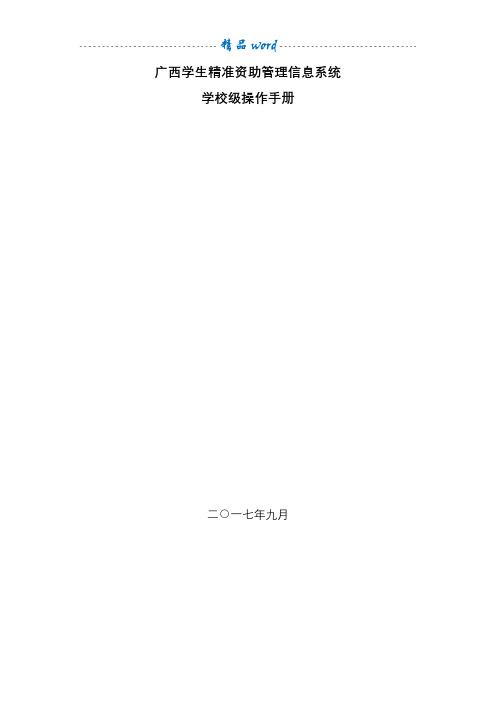
广西学生精准资助管理信息系统学校级操作手册二○一七年九月目录一、下载对应客户端安装包 (5)二、安装客户端 (6)1、找到下载安装,双击进行安装 (6)2、接受许可协议 (6)3、选择安装目录 (7)4、等待安装完成 (7)5、安装微软net组件 (8)6、等待安装完毕 (8)三、登录系统 (9)1、客户端安装完成后会自动打开登录界面 (9)2、双击桌面快捷方式打开登录界面 (10)3、输入账号密码登录系统,账号和密码联系上级管理部门取得。
(11)四、系统界面功能介绍 (12)1、学生信息录入流程 (12)2、系统基本区域介绍 (12)(1)菜单栏区,采用选项卡方式切换按钮组 (12)(2)学生信息录入区 (13)(3)数据上传、下载、保存、效验检查、导出区 (13)(4)数据统计区 (14)3、常用功能操作按钮简介 (14)(1)、文件保存 (14)(2)复制、粘贴、剪切、删除数据 (15)(3)行操作 (15)(4)数据筛选 (15)(5)数据统计及快速统计 (16)(6)查找、替换数据 (16)(7)序列填充数据、重复填充数据 (16)(8)账号管理,学校管理人员可以在此修改自己的信息和密码 (16)5、数据录入简介 (17)(1)在学状态表数据录入 (17)(2)学生资助表数据录入 (17)6、数据提交,下载、检查、备份到本地 (18)五、常见问题解答 (18)1、系统安装后运行提示联系管理员 (18)2、身份证提示错误 (18)3、不同账号在同一台电脑使用时,数据混乱 (19)4、数据上传方式原理不理解 (19)5、为什么数据复制到系统会出现大批量的错误提示 (19)6、安装客户端时,如果杀毒软件阻止 (19)说明1、本手册只适用于广西学生精准资助管理信息系统普通高中资助子系统用户使用。
2、普通高中资助子系统对微软windows操作系统的支持。
3、文档中所有困难学生指的是建档立卡贫困户家庭经济困难学生。
- 1、下载文档前请自行甄别文档内容的完整性,平台不提供额外的编辑、内容补充、找答案等附加服务。
- 2、"仅部分预览"的文档,不可在线预览部分如存在完整性等问题,可反馈申请退款(可完整预览的文档不适用该条件!)。
- 3、如文档侵犯您的权益,请联系客服反馈,我们会尽快为您处理(人工客服工作时间:9:00-18:30)。
•
称呼默认为父亲和母亲。如一方有变故无法 填写的,可填写“已故”、“离异多年”等。如 父母均已不在,监护人为其他亲属的,可在小方 框内打勾,修改监护人的称呼。 如填写的表格 内容不符合要求, 系统会提示错误原 因,并自动倒回填 写页面。
1-3、填写完毕对所填信息确认无误
报 名 序 号 在 左 上 方
广西学生资助网 高校贫困生申请系统使用指导
系统入口
• 打开浏览器,在地址栏输入 • (即“广西学生资助”的汉语拼音首字母) • 登陆广西学生资助网
贫困生管理信息系统
1-1、学生申请成为管理信息系统中的贫困生。
• 学生点击网页右方的“高校贫困生申请”并选择首次填表。
1-2、学生填写《贫困生登记表》
点右下方兰色字体的“打印表格” Nhomakorabea1-4、弹出即将打印的贫困生申请表格
点击下方的“完成申报并打印”即可完成本次申请。 打印后学生就不能再修改表内信息,以确保纸质表格 和电子数据一致。
